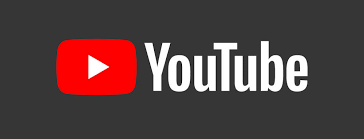|
Instalación del Programa Vetter 5
Breve instructivo que indica como realizar la
instalación del software Vetter 5. Una vez descargado el
archivo instalador desde
www.vettersistemas.com sección "Descargas", y
teniéndolo guardado en el escritorio de Windows.
|

|
|
Configuración I
Explica las opciones de configuración básicas de Vetter
5 que hay que realizar antes de poner en marcha el
sistema.
|

|
|
Parámetros I
Configuración y carga de parámetros básicos de Vetter 5,
para ser utilizados en distintas pantallas de ingreso de
datos.
|

|
|
Nuevo Cliente - Nuevo Paciente
Ingresar un nuevo cliente, con sus datos completos, y
seguido a ello, ingresar un nuevo paciente, que
pertenece al cliente ingresado.
|

|
|
Nueva Vacuna
Buscar un cliente, ingresar en su ficha clínica y cargar
una vacuna a uno de sus mascotas.
|

|
|
Nuevo Paciente a Cliente ya ingresado
Ingresar un nuevo paciente a un cliente existente, que
ya posee ficha clinica y tiene otras mascotas cargadas.
|

|
|
Avisos de Revacunación
Consultar el listado de vacunas para revacunar. Marcar
las vacunas de ese listado como avisadas.
|

|
|
Controles I
Ingresar un control en la ficha de un paciente. Realizar
una consulta de controles entre fechas: AVISOS --
CONTROLES
|

|
|
Diagnósticos I
Ingresar en la historia clínica de
un paciente, un diagnóstico pre cargado, seleccionado de
la base de datos de diagnósticos.
|

|
|
Foto del Paciente
Anexar una imagen en la ficha de un paciente.
|

|
|
Historia Clínica
Ingresar información en la historia clínica de la ficha
de un paciente.
|

|
|
Métodos Complementarios
Ingresar un análisis de orina, un hemograma y una
bioquímica sanguínea en la ficha de un paciente.
|

|
|
Stock: Nuevo Artículo
Ingresar un nuevo artículo al stock. Cargar todos sus
datos. Diferenciar los distintos códigos que se pueden
utilizar. Demostrar la posibilidad de ordenar por
distintos criterios los artículos del stock.
|

|
|
Stock: Movimientos
Vetter 5 permite llevar 2 existencias en stock. Una para
el stock en venta diaria, o del local, y otro stock que
llamamos "depósito", para todos los artículos que
pudiéramos tener en otro lugar, ya sea un deposito, un
almacén o en un lugar de la veterinaria que no está en
exhibición.
|

|
|
Stock: Vencimientos
Ingresar un nuevo artículo con fecha de vencimiento al
stock. Visualizar un listado de artículos con
vencimiento entre 2 fechas ingresadas.
|

|
|
Vacuna cancela vacuna
Aplicar una vacuna que cancela otra vacuna ya aplicada:
REVACUNAR.
|

|
|
Caja: Agregar Venta
Ingresar ventas en caja diaria. Cargar una venta desde
la caja, y desde el stock. Utilizar la función "Vender
el artículo seleccionado".
|

|
|
Caja: Cerrar
Cerrar la caja del día. Visualizar las cajas cerradas de
otros días. Visualizar las entradas de las cajas
cerradas.
|

|
|
Clientes: Cta. Cte. (Crédito a
Clientes)
Ingresar ventas y pagos en la Cta. Cte. de un cliente.
Registrar movimientos de ventas a crédito.
|

|
|
Cta. Cte. (Crédito): Listados
Un repaso por cada una de las opciones que posee el
listado de Cta. Cte. de clientes.
|

|
|
Proveedores: Compras y Pagos
Ingresar un nuevo proveedor. Cargar una compra y un
pago. Visualizar el funcionamiento de la Cta. Cte. del
proveedor. Actualizar el stock al ingresar una compra.
|

|
|
Ventas: Distintos Precios
Ingresar ventas utilizando los distintos precios que
puede tener un artículo.
|

|
|
|
|
|
Canal de YouTube
|
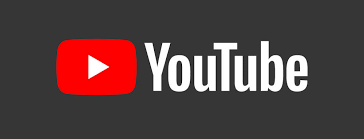 |
|
|
|
|
|
|
Todos los video-tutoriales se encuentran en un formato
auto-ejecutable. No necesita tener ninguna aplicación
adicional para visualizarlos.
Únicamente debe descargar el archivo ejecutable (.exe)
correspondiente y ejecutarlo en su PC. |